Kysymys
Ongelma: Kuinka korjata FFMPEG.dll puuttuu virhe Windowsissa?
Hei. Käytän Windows 10:tä ja saan seuraavan virheilmoituksen käynnistettäessä: "Koodin suoritus ei voi jatkua, koska tiedostoa ffmpeg.dll ei löytynyt. Ohjelman uudelleenasentaminen saattaa korjata tämän ongelman." Mistä tiedän, mikä ohjelma aiheuttaa ongelman? Kaikki vinkit olisivat erittäin tervetulleita.
Ratkaistu vastaus
Windows-virheet voivat olla erittäin turhauttavia. Ne voivat estää ihmisiä avaamasta sovelluksia, suorittamasta perustehtäviä, kuten tiedostojen kopioimista ja paljon muuta. Äskettäin käyttäjät ovat havainneet "FFMPEG.dll puuttuu" -virheen, joka yleensä ilmestyy, kun käyttäjät ovat yrittää asentaa sovellusta, yrittää käynnistää järjestelmä tai harvoissa tapauksissa päästä verkkosivustoille, kuten GitHub.
[1]DLL (Dynamic-Link Library)[2] sisältää koodia ja dataa, joita useampi kuin yksi ohjelma voi käyttää samanaikaisesti. Saatat nähdä "FFMPEG.dll puuttuu" -virheen, koska tärkeät järjestelmätiedostot ovat vioittuneet ja aiheuttavat sen, että järjestelmähakemisto ei löydä tätä tiedostoa. Virhe voi ilmetä myös epäonnistuneen asennusyrityksen tai sovelluksen viallisen asennuksen jälkeen. Ongelma on raportoitu pääasiassa seuraavissa sovelluksissa:
- Skype
- Joukkueet
- Deezer
- Formaattitehdas
- Ristiriita
- Vortex
- G Hub
- MTZ asiakas
- Sia-UI
Tässä oppaassa käytämme Microsoft Teamsia esimerkkinä, joten muista, että sinun on ensin selvitettävä, mikä sovellus aiheuttaa virheen. Mutta ennen kuin jatkat, varmista, että ajurit on päivitetty. Jos et ole varma kuinka, voit lukea oppaamme "Kuinka helposti päivittää kaikki ohjaimet ja miksi sitä tarvitaan?” Toiseksi, sulje kaikki kolmannen osapuolen sovellukset Task Managerissa. Mitään muita prosesseja ei pitäisi olla käynnissä paitsi Windows-järjestelmätehtäviä.
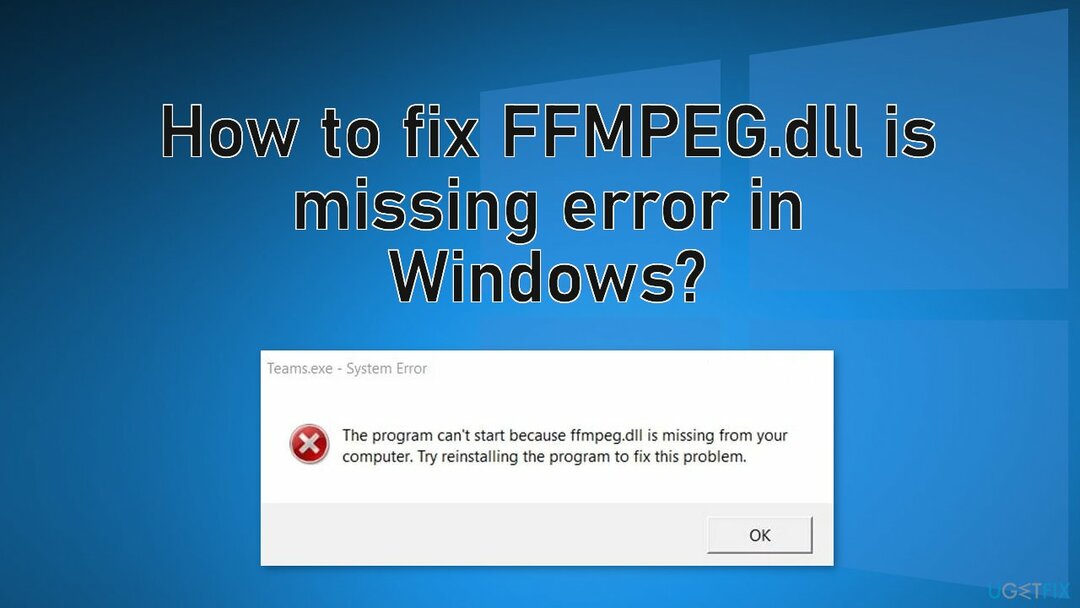
Jos haluat välttää pitkällisen vianetsintäprosessin, suosittelemme käyttämään ReimageMac-pesukone X9 korjaustyökalu koneen skannaamiseen ja vaurioituneiden järjestelmän komponenttien, kuten BSOD-virheiden, automaattiseen korjaamiseen,[3] ja rekisteriongelmia. Ohjelmistoa voidaan käyttää myös optimointitarkoituksiin – vapauttaa tilaa tyhjentämällä evästeet ja välimuisti,[4] jonka pitäisi parantaa suorituskykyä.
Alta löydät 5 mahdollista ratkaisua "FFMPEG.dll puuttuu" -virheeseen Windowsissa. Muista käydä ne läpi huolellisesti ja vaiheittain:
Menetelmä 1. Korjaa vioittuneet järjestelmätiedostot
Vioittuneen järjestelmän korjaamiseksi sinun on ostettava lisensoitu versio Reimage Reimage.
Vioittuneiden järjestelmätiedostojen korjaamiseksi sinun tulee käyttää korotettua komentokehotetta ja suorittaa SFC-skannaus.
- Tyyppi cmd Napsauta hiiren kakkospainikkeella Windowsin hakupalkissa Komentokehote, ja valitse Suorita järjestelmänvalvojana
- Kun Käyttäjätilien valvonta tulee näkyviin, napsauta Joo
- Kirjoita seuraava komento ja paina Tulla sisään:
sfc /scannow
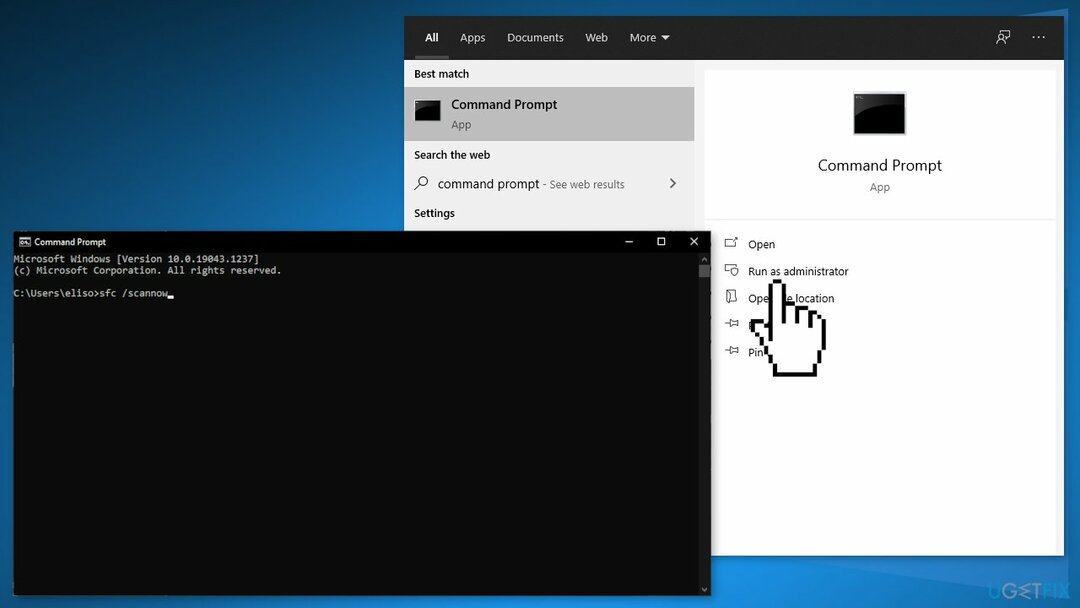
- Kun skannaus on valmis ja on osoitettu, että tiedostojen vioittuminen on korjattu, uudelleenkäynnistää järjestelmäsi
Menetelmä 2. Asenna sovellus uudelleen
Vioittuneen järjestelmän korjaamiseksi sinun on ostettava lisensoitu versio Reimage Reimage.
- Lataa Microsoft Teamsin uusin versio
- paina Windowslogo näppäintä ja napsauta Gear kuvake
- Valitse Sovellukset ja laajentaa Microsoft Teams
- Klikkaa Poista asennus painiketta ja vahvista Poista asennus Microsoft Teams
- Seuraa näyttöön tulevat kehotteet poistaa Teamsin asennus ja käynnistä uudelleen tietokoneellesi
- Kun käynnistät uudelleen, paina samanaikaisesti Windows-logo + R-näppäimet käynnistääksesi Juosta ruutuun ja kirjoita seuraava:
%localappdata%\\Microsoft\\
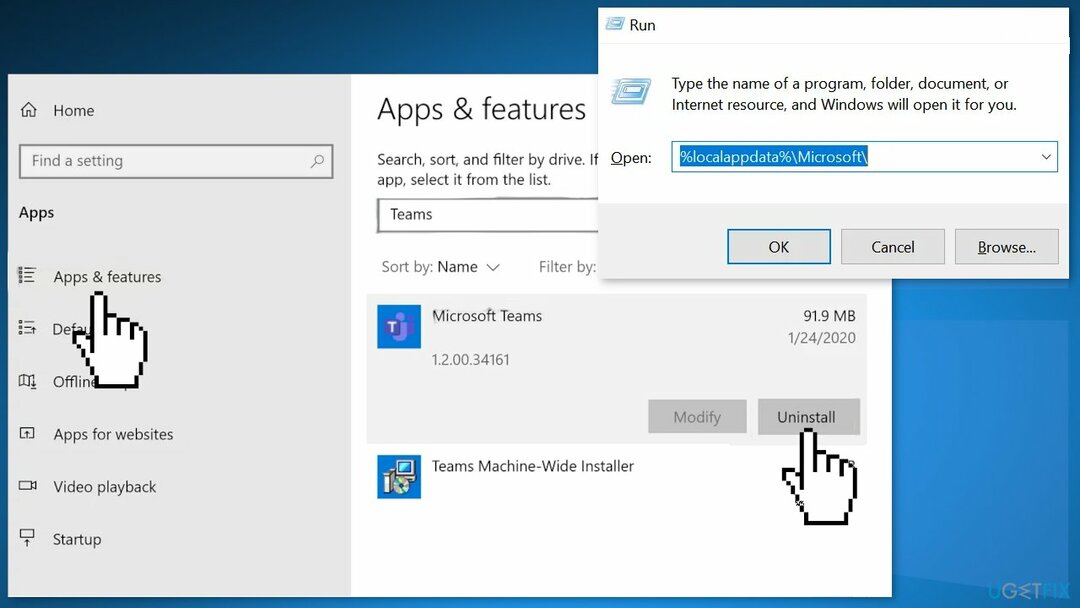
- Napsauta hiiren kakkospainikkeella Joukkueet kansio ja valitse Poistaa. Sitten vahvista poistaaksesi Teams-kansioon
- paina Windows logo -näppäintä avataksesi Windows-valikon ja etsimällä Rekisterieditori
- Napsauta hiiren kakkospainikkeella Rekisterieditori ja valitse Suorita järjestelmänvalvojana
- Navigoida seuraaviin:
Tietokone\\HKEY_CURRENT_USER\\SOFTWARE\\Microsoft\\Office\\Teams\\
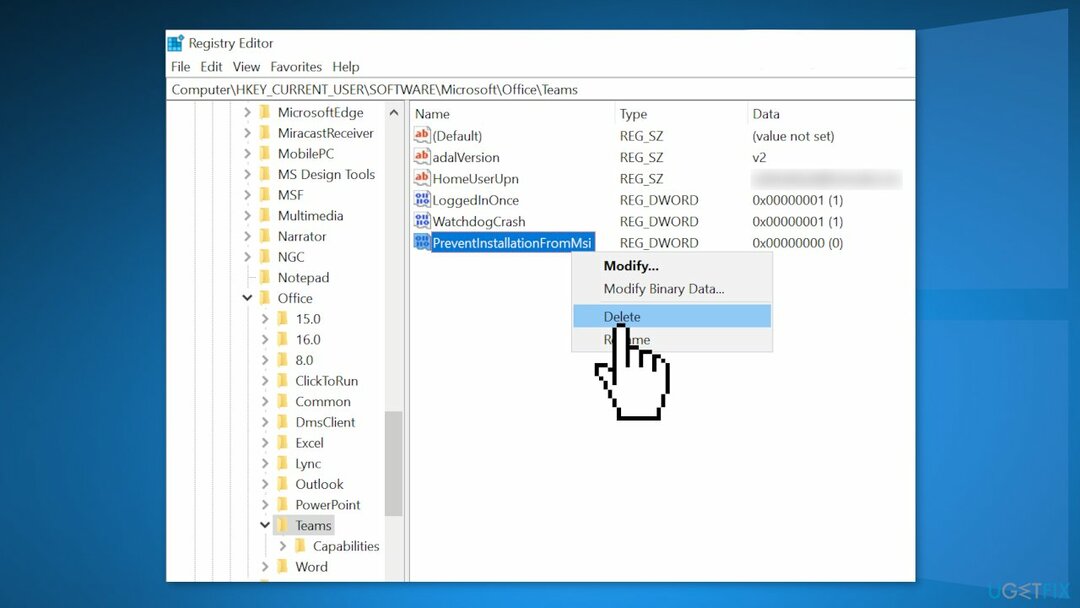
- Ikkunan oikeassa ruudussa, poistaa the EstäAsennusMsi rekisteriarvo ja kiinni Rekisterieditori
- Käynnistä uudelleen sinun koneesi
Menetelmä 3. Tyhjennä välimuisti
Vioittuneen järjestelmän korjaamiseksi sinun on ostettava lisensoitu versio Reimage Reimage.
- Varmista ei prosessia liittyvät Microsoft Teams & Skype toimii Tehtävienhallinta tietokoneesta ja paina sitten samanaikaisesti Windows-logo + R-näppäimet käynnistääksesi Juosta laatikko
- Navigoida seuraaville poluille yksitellen ja poistaa kaikki siellä olevat tiedostot (jos Teams ponnahtaa esiin prosessin aikana, sulje se Tehtävienhallinnan avulla):
%appdata%\\Microsoft\\teams\\välimuisti
%appdata%\\Microsoft\\teams\\blob_storage
%appdata%\\Microsoft\\teams\\tietokannat
%appdata%\\Microsoft\\teams\\GPU-välimuisti
%appdata%\\Microsoft\\teams\\IndexedDB
%appdata%\\Microsoft\\teams\\Paikallinen tallennustila
%appdata%\\Microsoft\\teams\\tmp
- Käynnistä tietokoneesi uudelleen
- Jos ongelmaa ei korjata, toista vaihe 1, avaa Juosta laatikko ja suorittaa seuraavat:
%appdata%\\Microsoft\\
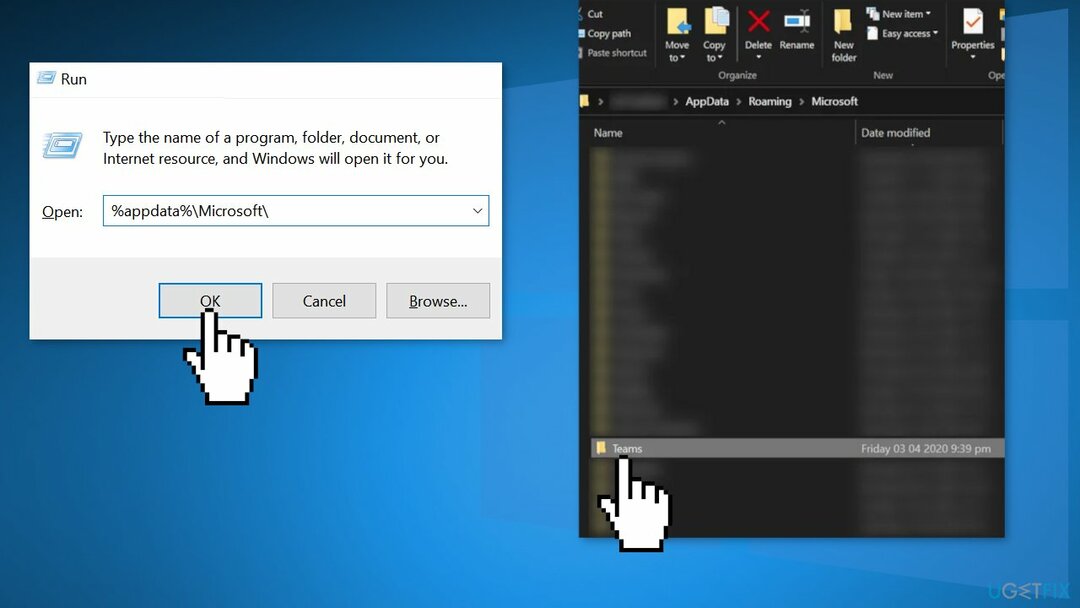
- Oikealla painikkeella päällä Joukkueet kansio ja valitse sitten Poistaa
- Vahvistaa poistaaksesi kansion ja käynnistä uudelleen tietokoneellesi
Menetelmä 4. Kopioi kansio asennushakemistoon
Vioittuneen järjestelmän korjaamiseksi sinun on ostettava lisensoitu versio Reimage Reimage.
- Varmista, ettei prosessiin liity mitään Microsoft Teams toimii alueella Tehtävienhallinta järjestelmästäsi
- Käynnistä sitten Juosta järjestelmäsi laatikkoa painamalla samanaikaisesti Windows + R-näppäimet ja sitten suorittaa seuraavat:
%localappdata%
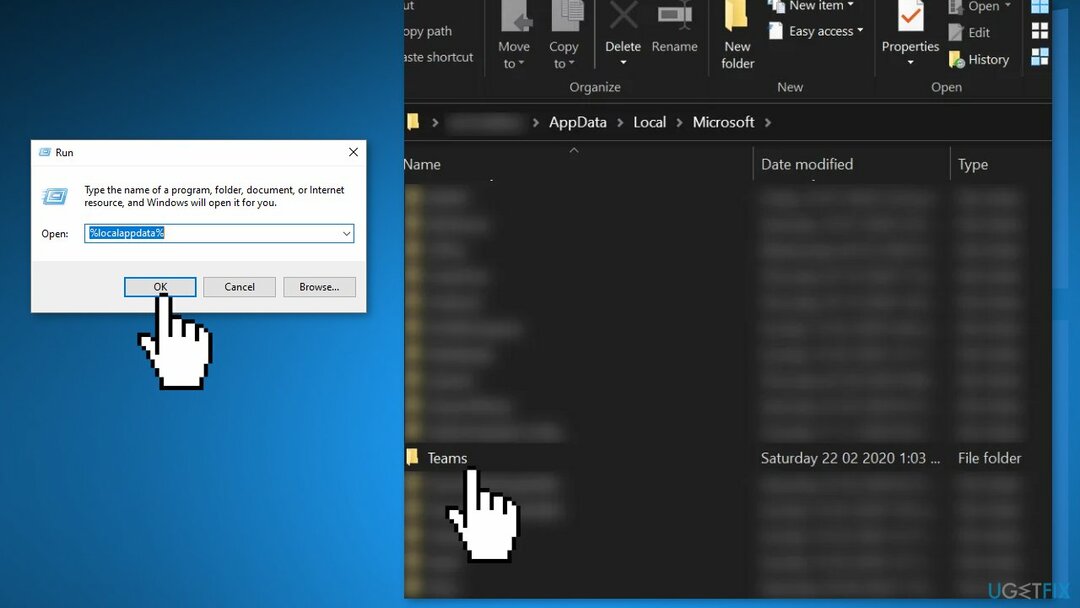
- Avata Microsoft Kansio ja sitten Joukkueet kansio
- Tarkista, onko Teams-kansiossa useampi kuin yksi kansio alkaen nykyisestä esim. nykyinen (oletuskansion nimi Teamsille) ja nykyinen-s1 kansiot
- Jos on, niin sitten kopioi kaikki sisältö kansiosta, jolla ei ole oletusnimeä (tässä tapauksessa nykyinen-s1-kansio) kansioon, jolla on oletuskansionimi (tässä tapauksessa nykyinen kansio)
- Jättää huomiotta kaikki tiedostojen vaihtamista koskevat varoitukset (jos sinua pyydetään yhdistämään kansiot, napsauta Joo) ja tiedostojen kopioimisen jälkeen käynnistä uudelleen sinun koneesi
Menetelmä 5. Luo uusi käyttäjätili
Vioittuneen järjestelmän korjaamiseksi sinun on ostettava lisensoitu versio Reimage Reimage.
- Käynnistä tietokone vikasietotilassa
- Avaa järjestelmänvalvojan tili
- Tyyppi asetukset Käynnistä-valikon valintaikkunassa ja napsauta Tilit
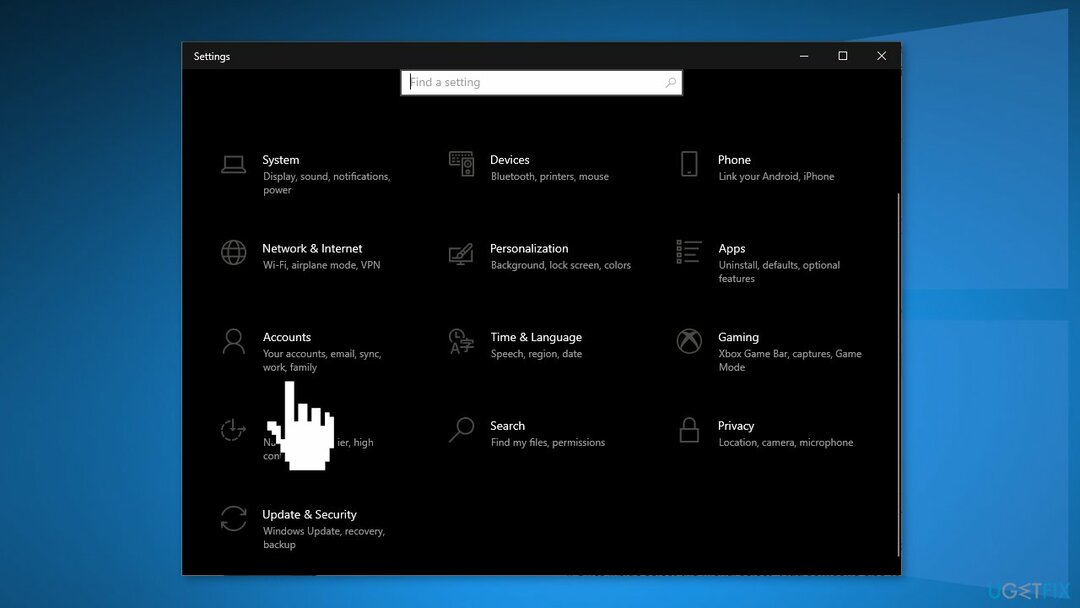
- Klikkaus Perhe ja muut käyttäjät ja valitse Lisää joku muu tähän tietokoneeseen
- Windows opastaa sinua uuden tilin luomisessa
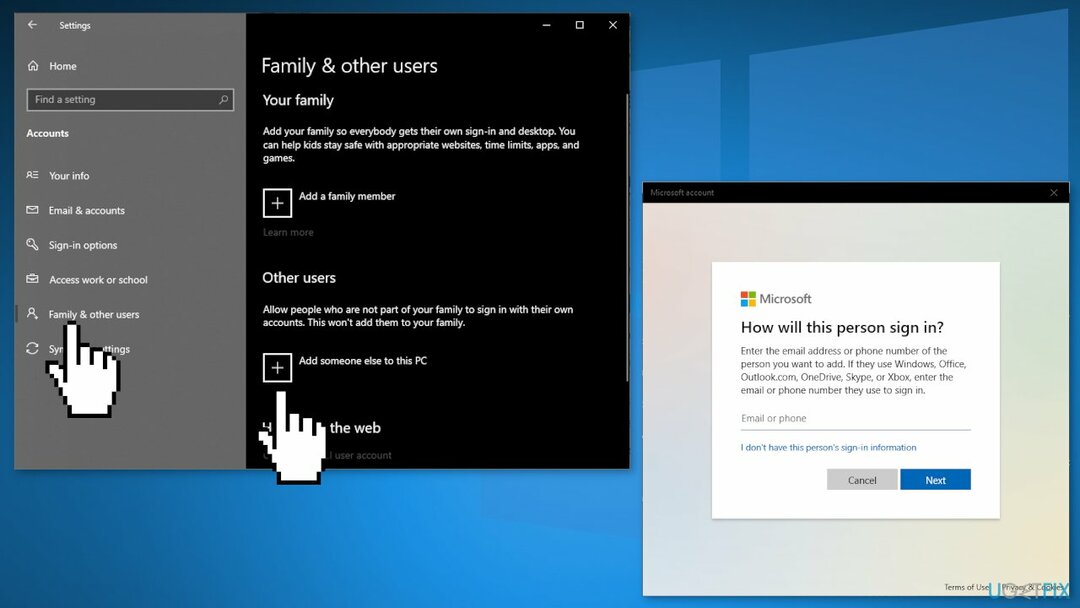
- Kun uusi ikkuna tulee näkyviin, napsauta Minulla ei ole tämän henkilön kirjautumistietoja
- Valitse vaihtoehto Lisää käyttäjä ilman Microsoftia
- Anna kaikki tiedot ja valitse salasana
- Käynnistä uudelleen koneellesi ja uudelleenkäynnistyksen yhteydessä kirjaudu sisään järjestelmään äskettäin luodulla tilillä
- Tarkista, onko järjestelmässäsi puuttuva FFMPEG.dll-virhe
Korjaa virheet automaattisesti
ugetfix.com-tiimi yrittää tehdä parhaansa auttaakseen käyttäjiä löytämään parhaat ratkaisut virheiden poistamiseen. Jos et halua kamppailla manuaalisten korjaustekniikoiden kanssa, käytä automaattista ohjelmistoa. Kaikki suositellut tuotteet ovat ammattilaistemme testaamia ja hyväksymiä. Alla on lueteltu työkalut, joita voit käyttää virheen korjaamiseen:
Tarjous
tee se nyt!
Lataa FixOnnellisuus
Takuu
tee se nyt!
Lataa FixOnnellisuus
Takuu
Jos et onnistunut korjaamaan virhettäsi Reimagen avulla, ota yhteyttä tukitiimiimme saadaksesi apua. Ole hyvä ja kerro meille kaikki tiedot, jotka mielestäsi meidän pitäisi tietää ongelmastasi.
Tämä patentoitu korjausprosessi käyttää 25 miljoonan komponentin tietokantaa, jotka voivat korvata käyttäjän tietokoneelta vaurioituneen tai puuttuvan tiedoston.
Vioittuneen järjestelmän korjaamiseksi sinun on ostettava lisensoitu versio Reimage haittaohjelmien poistotyökalu.

Pysyäksesi täysin nimettömänä ja estääksesi Internet-palveluntarjoajan ja hallitusta vakoilulta sinun pitäisi työllistää Yksityinen Internet-yhteys VPN. Sen avulla voit muodostaa yhteyden Internetiin samalla, kun olet täysin anonyymi salaamalla kaikki tiedot, estää jäljittäjät, mainokset ja haitallisen sisällön. Mikä tärkeintä, lopetat laittomat valvontatoimet, joita NSA ja muut valtion laitokset suorittavat selkäsi takana.
Odottamattomia tilanteita voi tapahtua milloin tahansa tietokoneen käytön aikana: se voi sammua sähkökatkon vuoksi, a Blue Screen of Death (BSoD) voi tapahtua tai satunnaisia Windows-päivityksiä voi tulla koneeseen, kun olit poissa muutamaksi pöytäkirja. Tämän seurauksena koulutehtäväsi, tärkeät asiakirjat ja muut tiedot saattavat kadota. Vastaanottaja toipua kadonneita tiedostoja, voit käyttää Data Recovery Pro – se etsii tiedostojen kopioita, jotka ovat edelleen saatavilla kiintolevylläsi, ja hakee ne nopeasti.